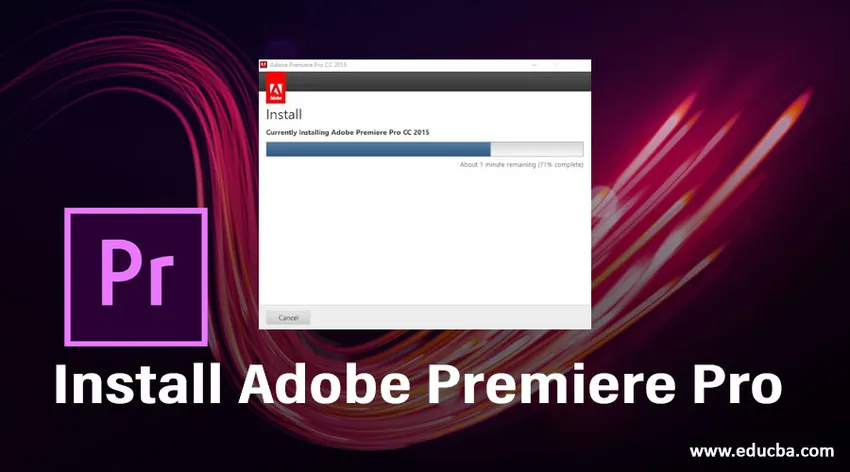
Co je Adobe Premiere Pro?
Software Adobe Premiere Pro je software pro editaci videa a je používán profesionálními grafickými designéry pro jejich vysoce kvalitní práci. Původně byl publikován v září 2003 společností Adobe Systems a nyní je součástí balíku Adobe Creative Cloud spuštěného systémy Adobe. Jeho nejnovější verzí je Adobe Premiere Pro CC 2018 a je kompatibilní s Windows 7 nebo novějšími verzemi Microsoft Windows a Mac OS X nebo novějšími verzemi. Zde se podíváme na téma Jak nainstalovat Adobe Premiere Pro do našeho počítače nebo notebooku? Můžete jít na www.adobe.com, oficiální webové stránky Adobe Systems pro software Adobe Premiere Pro.
Kroky k instalaci Adobe Premiere Pro
Zde uvidíme instalaci aplikace Adobe Premiere Pro v našem počítači nebo notebooku krok za krokem s velmi snadnou a jednoduchou metodou. Začněme tedy s článkem o učení instalace aplikace Adobe Premiere Pro.
Systémové požadavky pro Adobe Premiere Pro
Před zahájením instalace se podívejme na systémové požadavky na software Adobe Premiere Pro.
1. Windows:
Pro operační systém Windows jsme požadovali,
- Potřebujeme procesor Intel 6. generace nebo doporučený procesor CPU 7. generace.
- Doporučený operační systém je Microsoft Windows 10 ze 64 bitů.
- RAM musí být 8 GB.
- Musíme mít grafickou kartu.
- Rozlišení monitoru by mělo být minimálně 1280 x 800 a doporučené 1920 x 1080 nebo vyšší.
- V době registrace a aktivace softwaru je nutné připojení k internetu.
2. macOS:
Pro MacOS vyžadujeme:
- Potřebujeme minimální procesor Intel 6. generace nebo také doporučený procesor 6. generace CPU.
- Doporučený operační systém je MacOS v10.13 nebo novější a minimální požadovaný operační systém je MacOS v10.12 nebo novější
- RAM musí být 8 GB.
- Rozlišení monitoru by mělo být minimálně 1280 x 800 a doporučené 1920 x 1080 nebo vyšší.
- V době registrace a aktivace softwaru je nutné připojení k internetu.
Nyní probereme proces instalace softwaru Adobe Premiere Pro.
Krok 1: Nejprve přejděte na adresu adobe.com a na oficiální webovou stránku systému adobe.
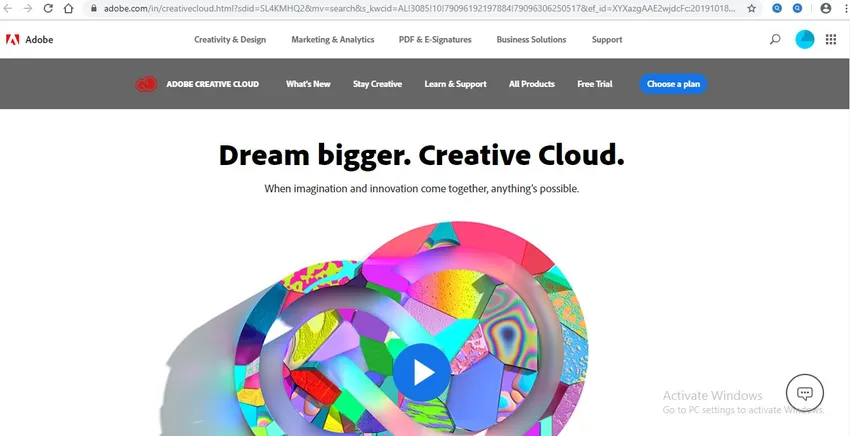
Krok 2: U našeho produktu přejděte na tlačítko Všechny produkty, které se nachází v horní části této webové stránky, a klikněte na něj.
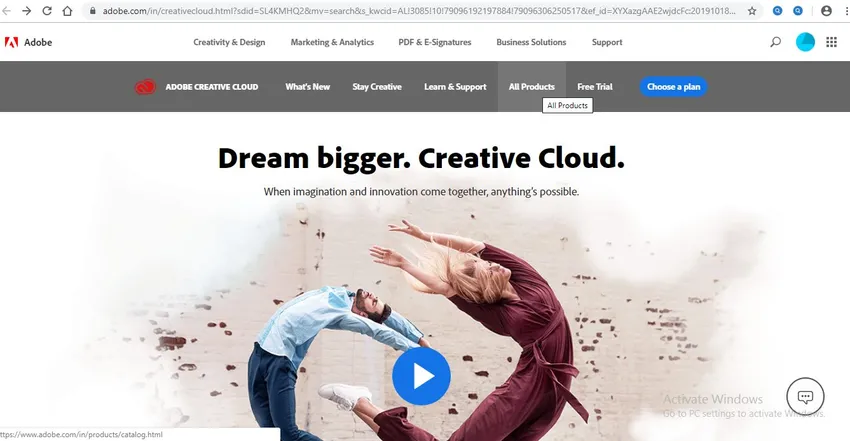
Krok 3: Nová webová obrazovka se otevře, posouvá dolů nebo prohledá software Adobe Premiere Pro ve vyhledávacím poli.
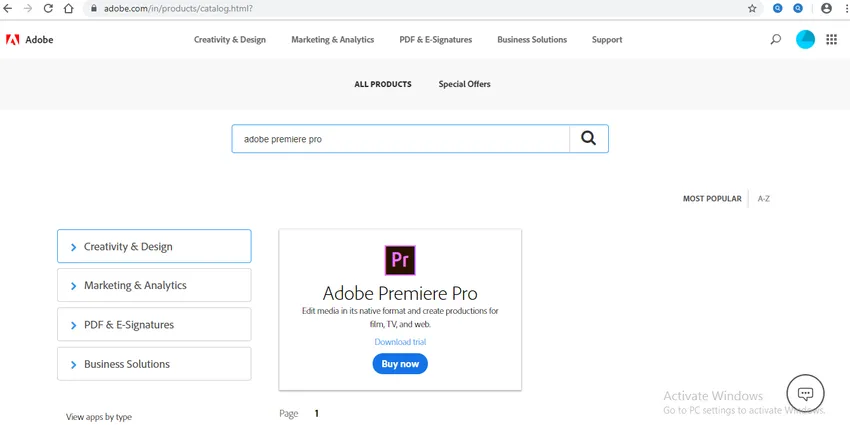
Nebo můžete kliknout na tlačítko Zkušební verze zdarma, které se nachází v horní části této webové stránky, na něj klikněte.
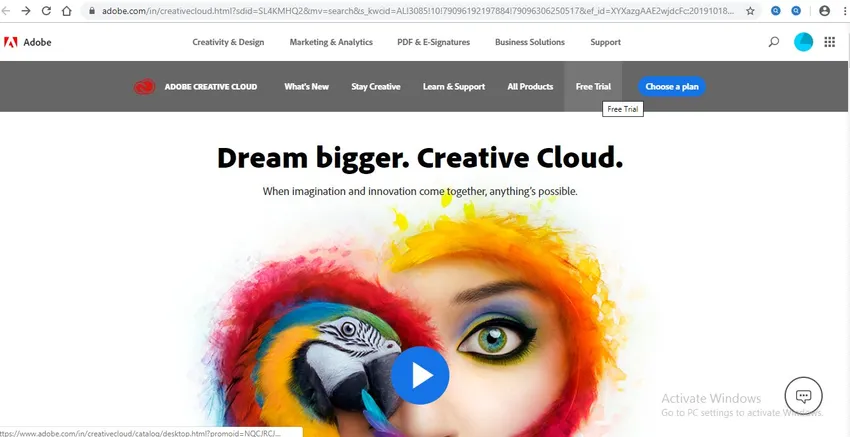
Krok 4: Otevře se nová webová obrazovka, vyhledejte zde software Adobe Premiere Pro posouváním dolů.
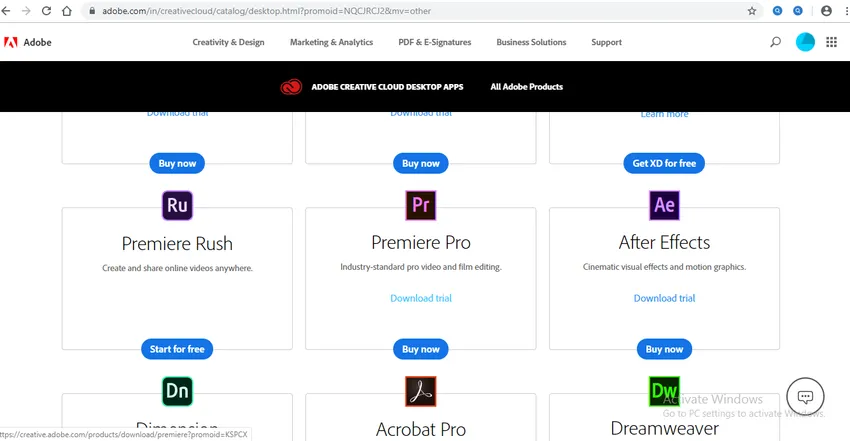
Nebo pokud si chcete koupit jakýkoli produkt, můžete přímo přejít na možnost Vybrat plán, která je v horní části této webové stránky a klikněte na ni.
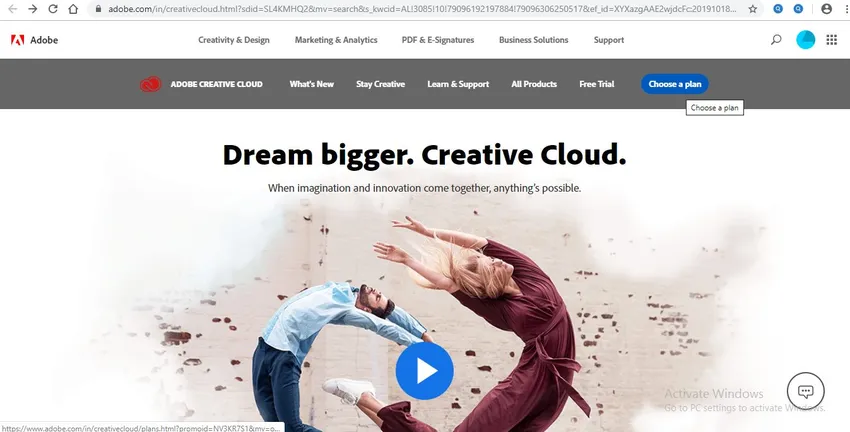
Krok 5: Na nové webové obrazovce se zobrazí různé balíčky plánů, v rozbalovací nabídce Jedna aplikace vyberte název produktu.
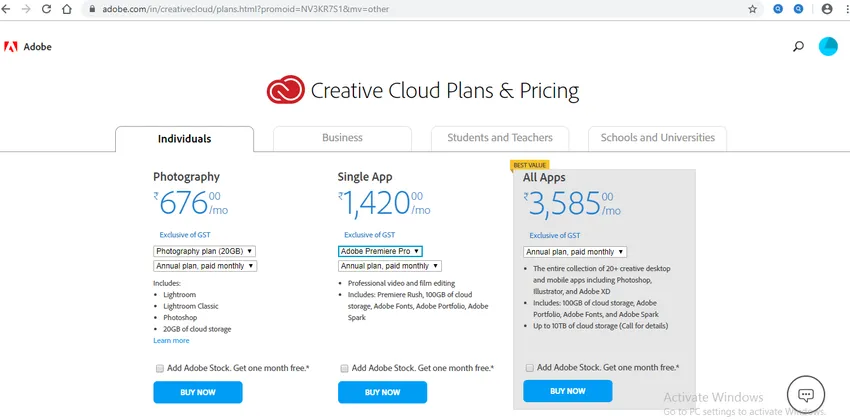
Krok 6: Nyní jsou to metody pro nalezení adobe premiérového profesionálního softwaru na oficiálních webových stránkách adobe systémů, půjdu s volnou zkušební možností pro stažení mého adobe premiérového profesionálního softwaru odtud.
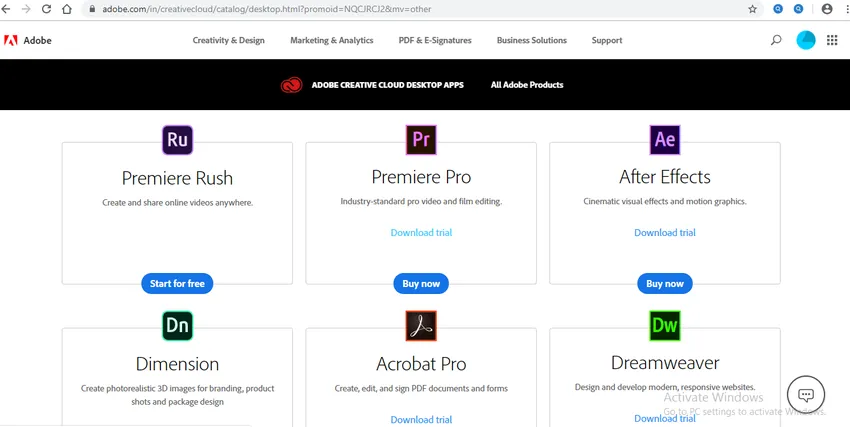
NEBO zde si můžete vybrat možnost Stáhnout zkušební verzi pro stažení zkušební verze softwaru Adobe Premiere Pro nebo kliknutím na Koupit koupit software.
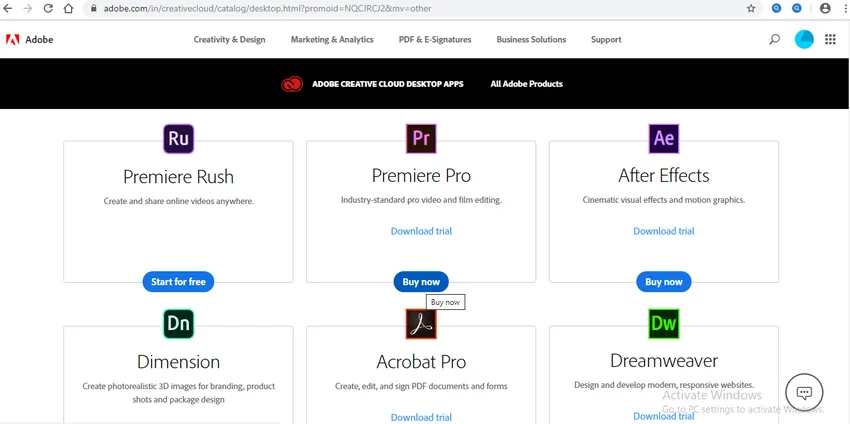
Krok 7: Budu kliknout na možnost Stáhnout zkušební verzi, otevře se nová webová obrazovka, která vás požádá o dovednosti týkající se softwaru Adobe Premiere Pro, ať už je to začátečník, středně pokročilý nebo pokročilý. Vyberte si úroveň podle vaší úrovně dovedností adobe Premiere Pro.
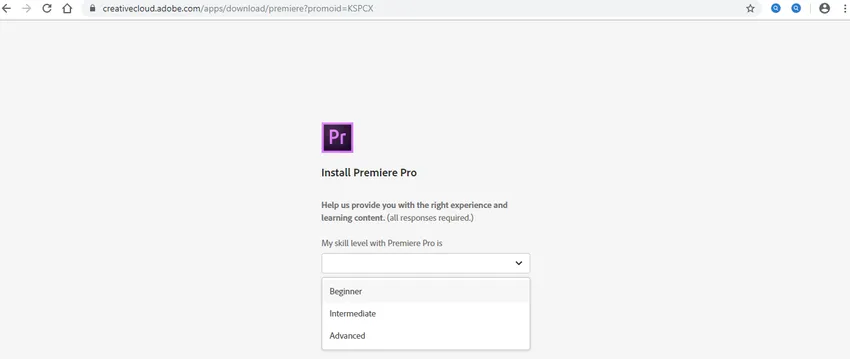
Krok 8: Nyní se vás zeptá na otázku „Otevřít aplikaci Desktop Desktop Desktop?“ pro úvodní kreativní cloudovou aplikaci na ploše k instalaci adobe premiérového softwaru pro váš počítač.
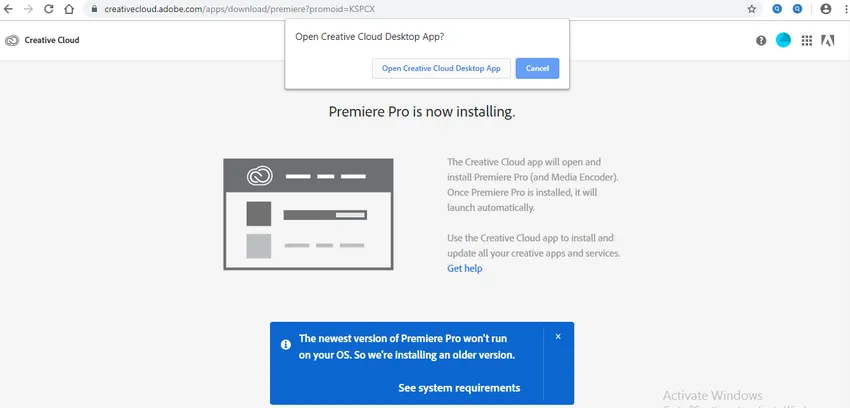
Krok 9: Kliknutím na tlačítko „Otevřít aplikaci aplikace Desktop Desktop Desktop“ otevřete aplikaci, jakmile bude otevřena, najdete všechny aplikace systému Adobe, které jsou k dispozici, stahování softwaru Adobe Adobe Premier se automaticky spustí na vašem počítači, můžete vidět stahování v této části.
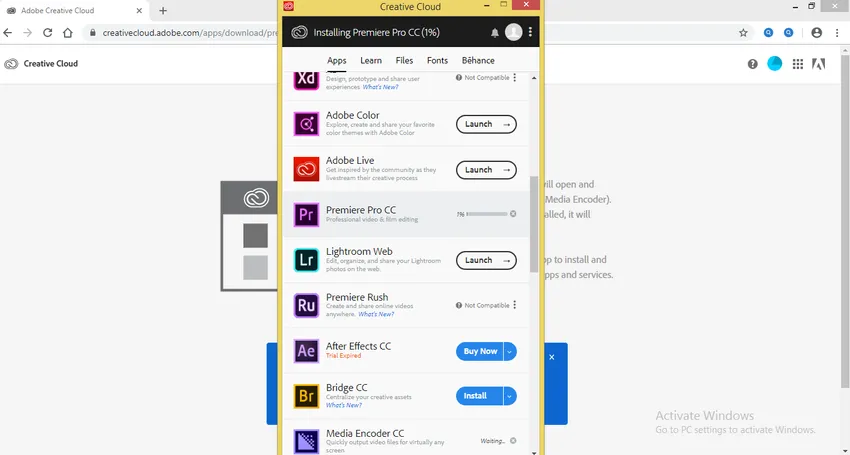
Krok 10: Rychlost stahování softwaru závisí na rychlosti vašeho internetu. V horní části tohoto pole vidíte, kolik procent vašeho softwaru je staženo.
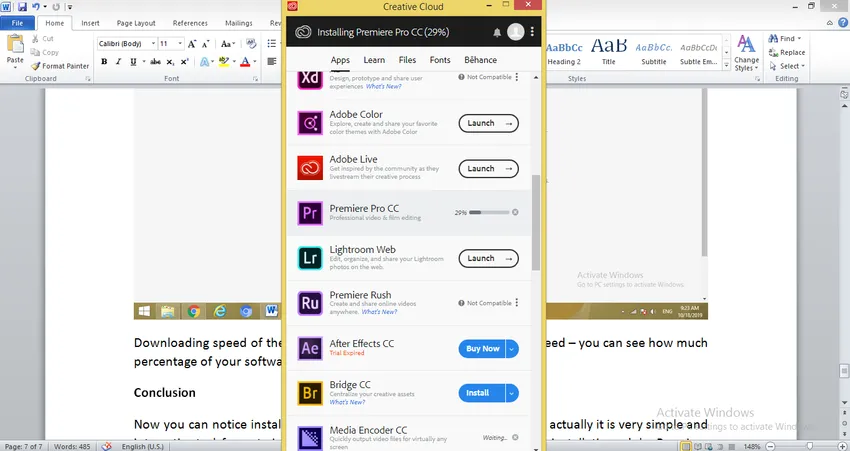
Krok 11: Po dokončení stahování softwaru bude nějakou dobu trvat stažení softwaru Adobe Adobe Premiere Pro, který se automaticky nainstaluje do vašeho počítače nebo notebooku. Toto je uživatelské rozhraní softwaru adobe premiere pro, nyní na něm můžete začít cvičit.
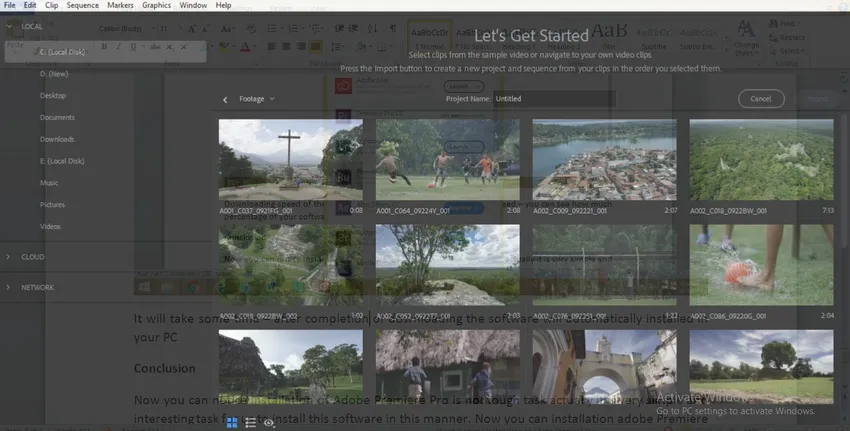
Tímto způsobem můžete nainstalovat adobe premiere pro software do počítače nebo notebooku. Nejprve byste měli nainstalovat zkušební verzi, abyste zjistili, zda je uživatelsky přívětivá, nebo ne, pak si můžete pro plnou verzi užít bezplatnou zábavu.
- Máme dobré funkce v adobe premiere pro software, které máme jiný typ Motion grafických šablon v něm, máme různé pre-navržené efekty zde, máme knihovny pro usnadnění naší práce, podporuje více formátů souborů, což umožňuje liší se od jiného softwaru pro úpravu videa.
- Je podporován všemi podniky na úrovni malých a středních podniků a velkými podniky.
Tyto funkce softwaru Adobe premiere pro zvyšují vaše dovednosti v oblasti grafického designu a umožňují vám v životě uspět.
Závěr
Nyní si můžete všimnout, že instalace aplikace Adobe Premiere Pro není náročný úkol, ve skutečnosti je to velmi jednoduchý a zajímavý úkol, abychom tento software nainstalovali tímto způsobem. Nyní si můžete nainstalovat Adobe Premiere Pro do svého počítače pouhým provedením několika jednoduchých kroků, které jsem uvedl v tomto článku.
Doporučené články
Toto je průvodce instalací Adobe Premiere Pro. Zde diskutujeme přehled spolu s kroky k instalaci programu adobe premiéra pro a jeho systémovým požadavkům. Další informace naleznete také v následujících článcích -
- Alternativy Adobe Premiere Pro
- Adobe Premiere Pro vs After Effects
- Přehled nastavení Adobe Flash
- Kroky k instalaci Adobe Illustrator